「バーコード マネージャー for Business」では、画像ファイル内のバーコードの読み取りができます。
まず、アプリ上部のタブで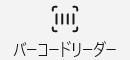 (バーコードリーダー)を選択します。
(バーコードリーダー)を選択します。
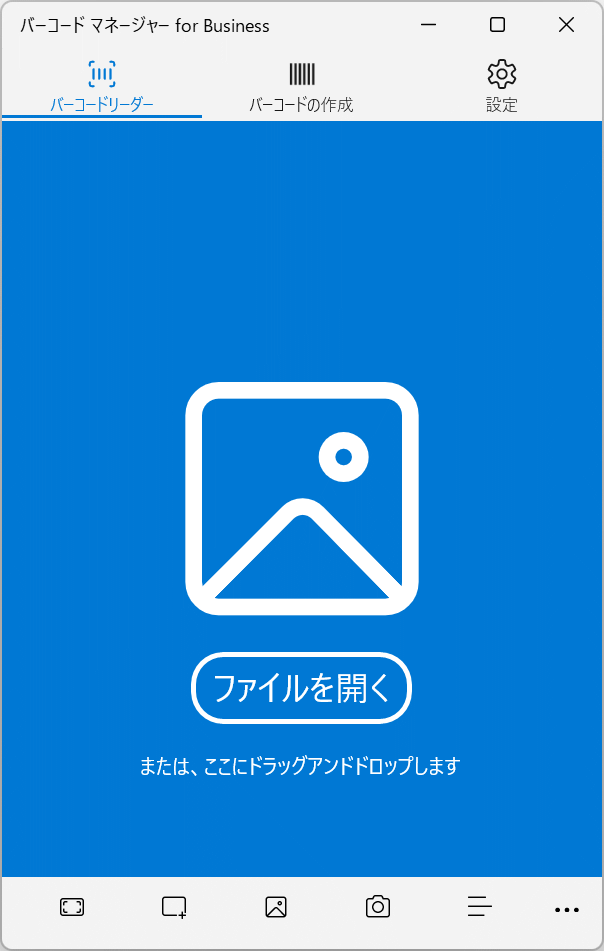
続けて、アプリ下部の (ファイル)をクリックします。([ファイルを開く]ボタンでも可能です)
(ファイル)をクリックします。([ファイルを開く]ボタンでも可能です)
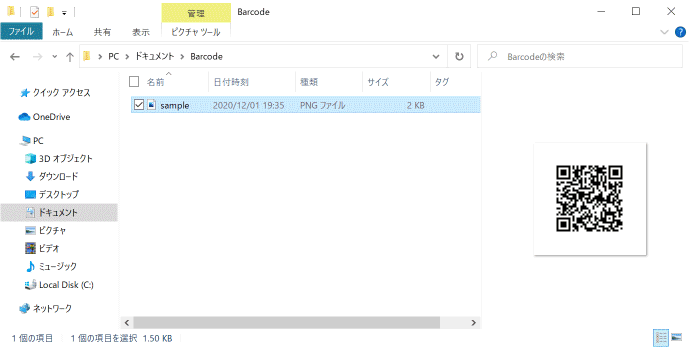
上のようなファイルの選択画面が表示されたら、バーコードが含まれている画像ファイルを選択して[開く]をクリックします。
※選択可能なファイルの形式は、JPEGおよびPNGです。
バーコードの読み取りが成功すると、下のような読み取り完了画面が表示されます。
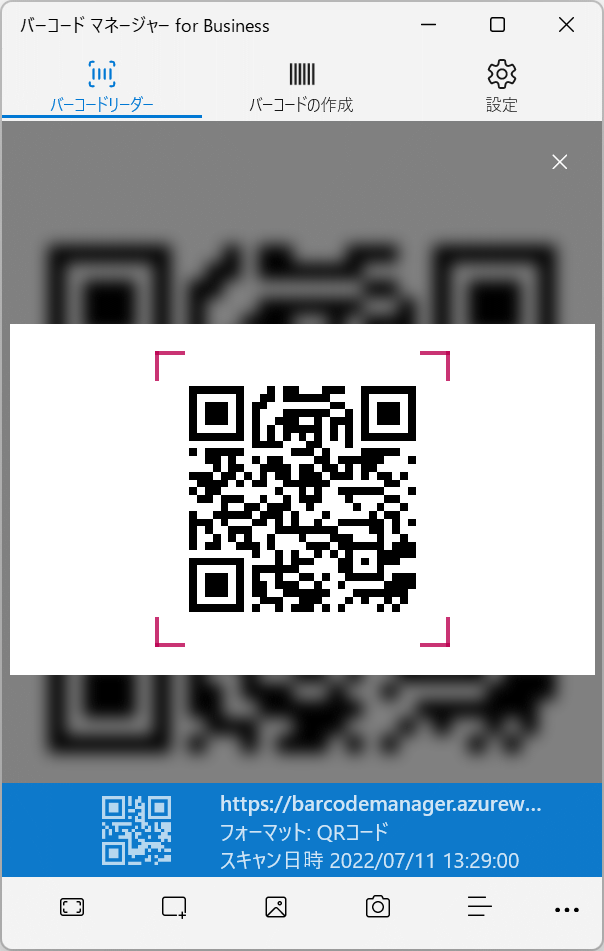
※複数のバーコードを含む画像からバーコードの読み取りを行うには
選択された画像から複数のバーコードが検出された場合、バーコードの読み取りは自動で行われません。
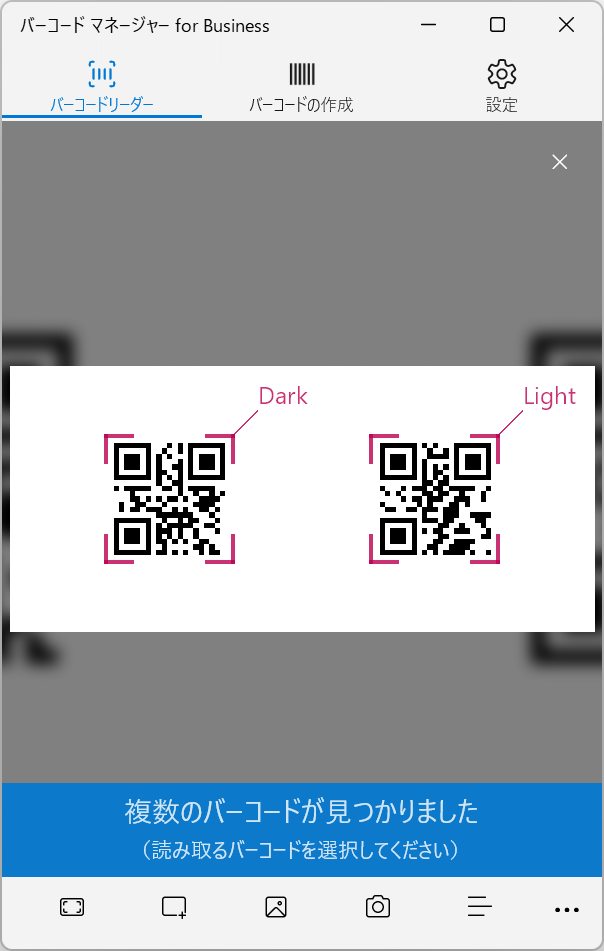
バーコードの読み取りを行うには、読み取りたいバーコード部分をタップ(クリック)します。
(読み取ることができるのは、アプリがバーコードとして検出した赤枠(または赤線)のついた部分です)

一つずつタップ(クリック)することで、画像内のすべてのバーコードを読み取ることも可能です。